Comenzando con Windows 10 versión 1809, Microsoft ha hecho que sea más fácil que nunca que los usuarios tomen una toma personalizada de cualquier parte de su pantalla y la editen de inmediato. Dicho esto, hay un área de la máquina donde las comodidades de un sistema operativo no ayudan: el BIOS.
Sin embargo, no se pierde toda esperanza, y en este artículo, le mostraremos cómo obtener una captura de pantalla justo antes de que sus botas de sistema operativo.
Un flash en la pantalla
Si alguna vez ha tenido un problema con su sistema operativo o BIOS, es probable que haya encontrado tutoros en línea que muestren la pantalla en la pantalla de la computadora que ha sido capturada por una cámara, generalmente un teléfono inteligente. ¿Por qué? Porque el BIOS no facilita tomar una captura de pantalla. Sin embargo, eso no significa que sea imposible.
Cómo tomar una captura de pantalla en el BIOS
Hay algunas maneras de tomar una captura de pantalla en el BIOS. Puede encontrar que un método no funciona para su modelo particular de máquina. Pruébelos a todos hasta que encuentre uno que funcione para usted.
Guardar a USB
Antes de la introducción de la herramienta de recorte, una forma segura de capturar cualquier captura de pantalla era (y sigue siendo) la tecla de pantalla de impresión (PRTSCR). La imagen se copiará en el portapapeles como BMP. El único problema es que no hay herramientas o programas de Windows en el BIOS. Pero si tiene un USB formateado, podrá guardar sus instantáneas. Tenga en cuenta que las placas base mayores pueden no admitir capturas de pantalla para ahorrar a USB directamente del BIOS.
Esto es lo que debe hacer:
Paso 1. Inserte una unidad USB en blanco. Tendrá que formatearlo para ejecutar en BIOS. Abra "esta PC" y haga clic con el botón derecho en la unidad.
Paso 2. Haga clic en la opción "Formato" en el menú contextual.
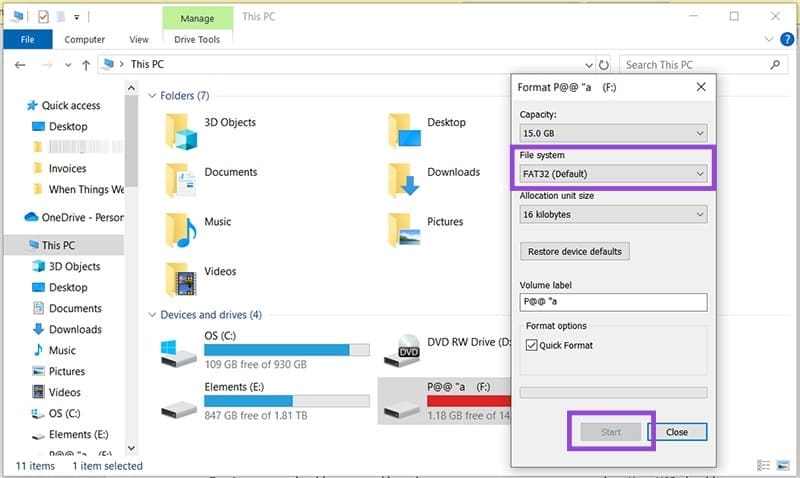
Paso 3. En la ventana que aparece, asegúrese de que el "sistema de archivos" esté configurado en "FAT32 (predeterminado)" y presione "Inicio".
Paso 4. Haga clic en "Aceptar" en la ventana de advertencia y permita que su disco se reformatee.
Paso 5. Reinicie su máquina y luego presione la tecla BIOS (depende de su modelo de PC y se muestra en la pantalla al inicio).
Paso 6. Cuando esté en la pantalla del BIOS deseada, presione el botón Imprimir pantalla (o F12, F10 o F8 en algunas máquinas).
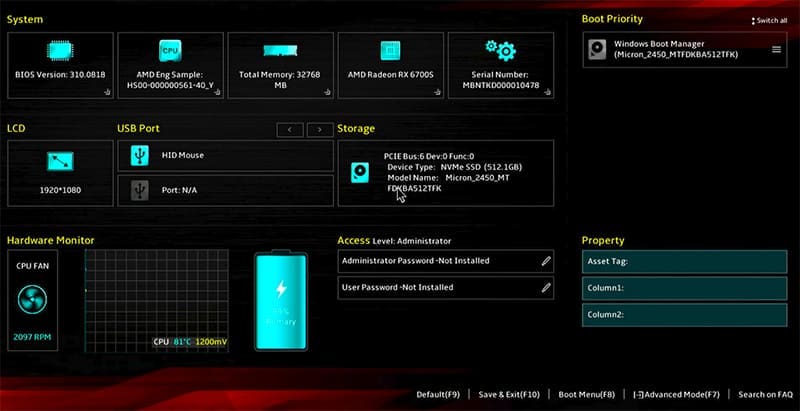
Paso 7. Un mensaje debe aparecer preguntando dónde desea guardar su captura de pantalla. Su USB debe aparecer como una opción si su BIOS admite esta acción.
Paso 8. La imagen se guardará como un archivo ".bmp". Deje que Windows arrance normalmente, y puede acceder a él.
KVM sobre IP
El teclado, el video y el mouse (KVM) a través de IP es una herramienta de administración remota que permite a los usuarios acceder a otra PC desde una ubicación diferente, con acceso a todas las formas de entrada. Las versiones más avanzadas incluso pueden activar una PC de forma remota. Si la PC conectada no puede tomar una captura de pantalla o video, entonces la máquina del otro lado definitivamente puede.
Las mejores herramientas de KVM son todas de terceros y una combinación de hardware y software. A veces, el hardware viene por separado y a veces se incluye con la herramienta. De cualquier manera, les pagará algo por ellos. Hay bastantes para elegir, pero algunos ejemplos incluyen: PIKVM, TinyPilot, Geekworm y Raritan KVM.
Dispositivo de captura de video externo
Si está buscando grabar el BIOS fuera de Windows, otro método es usar un dispositivo de grabación de video externo, conectado por el puerto USB 3.0 o HDMI. Al igual que las herramientas KVM, tendrá que comprarlas por separado, pero si está haciendo mucho trabajo de grabación en BIOS, pueden ser bastante útiles.
Para las computadoras portátiles, deberá asegurarse de que cerrar la tapa no apaga el dispositivo y que su grabadora siempre esté configurada para usar HDMI como fuente. Una vez hecho esto, su dispositivo externo grabará todo su tiempo en el BIOS como un video, y podrá verlo nuevamente en Windows.



Deja una respuesta